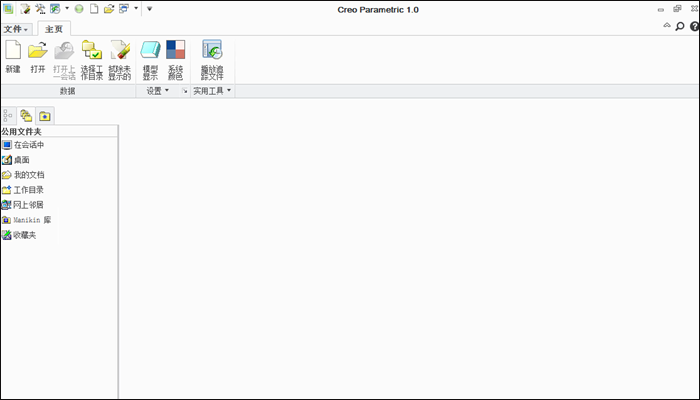学习Creo首先需要解决的就是软件的安装问题,尽管网上有非常多的安装教程,但是大多不够详细,导致我们在安装软件的过程中依然会出现各种问题。下面小编自己整理了一个在Win7系统上安装Creo 1.0 M050 的教程,跟着步骤一步一步走,一定会成功安装上Creo软件的。
一、软件及视频安装教程下载:点击下载
二、安装前须知:
1.解压后的文件所在的文件夹一定不能有中文,否则会出现双击setup.exe文件时软件无反应的问题。
2.一定要下载本安装教程提供的Creo1.0软件,本教程是小编亲自制作,包含软件安装所需要的全部工具,只要按照下面的步骤一定可以成功安装上软件。
三、安装步骤:
1. 首先需要对系统的环境变量进行设置。在桌面上右击【我的电脑】,然后选择【属性】-【高级系统设置】-【高级】-【环境变量】,在用户变量中新建一个变量,变量名:lang,变量值 chs 。



2.软件安装目录前期准备。首先在电脑D盘上创建一个名称为Creo1.0的文件夹,然后在这个文件夹里再次创建两个文件夹Creo1.0和LIC,前者用于安装软件程序,后者用于存放许可证文件。
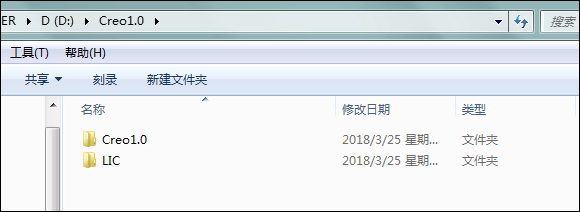
3.生成许可证文件。首先打开解压后的文件,找到GetMAC文件夹,运行里面的GetMAC.bat软件即可得到电脑的网卡号。
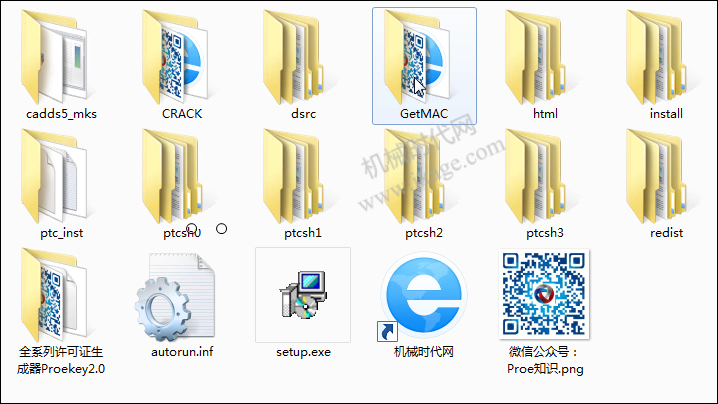
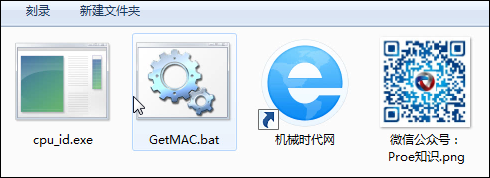
然后打开解压后的文件,找到全系列许可证生成器Proekey2.0,运行里面的Proekey 2.0.exe软件。
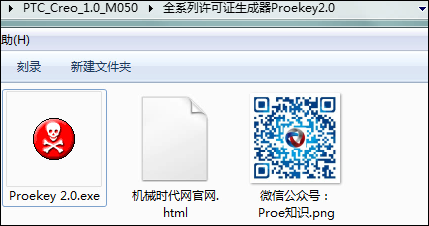
我们可以看到许可证生成器自动将电脑的网卡号读取进去。注意有的时候许可证生成器读取的网卡号是错误的,一定要和通过GetMAC.bat显示的网卡号进行比对。选择Creo的版本,点击“生成授权文件”按钮,就会在许可证生成器所在的文件夹生成我们需要的许可证文件。
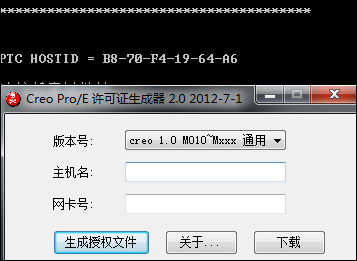
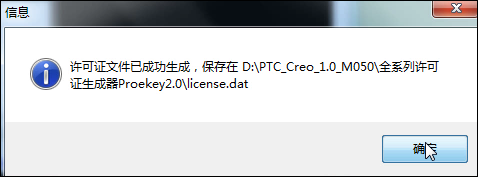
将生成的许可证文件复制到D盘:D:/Creo1.0/LIC文件夹中。
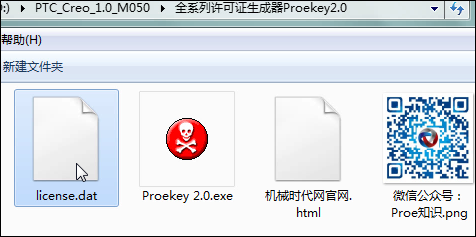
4.安装软件。打开解压后的文件,双击其中的setup.exe文件进行软件安装(若双击该文件无任何反应,一般是因为解压文件所在的目录是中文名称导致的,将文件夹改为英文即可)。
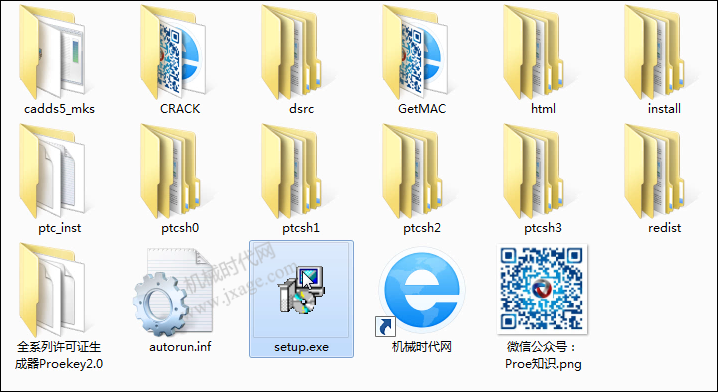
点击下一步。
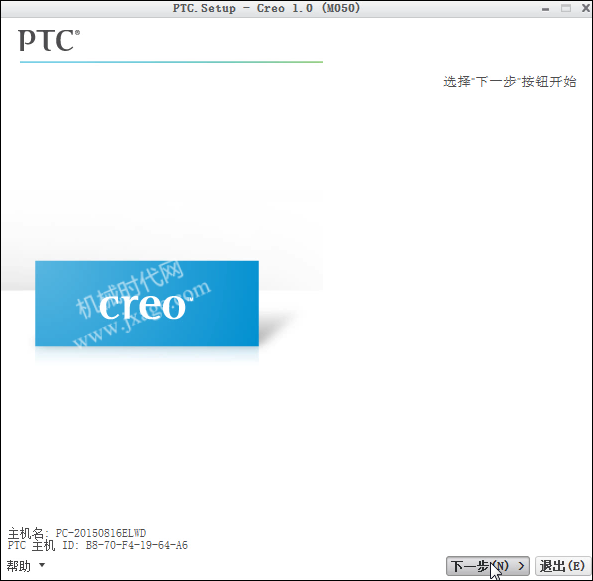
勾选“我接受”,点击下一步。
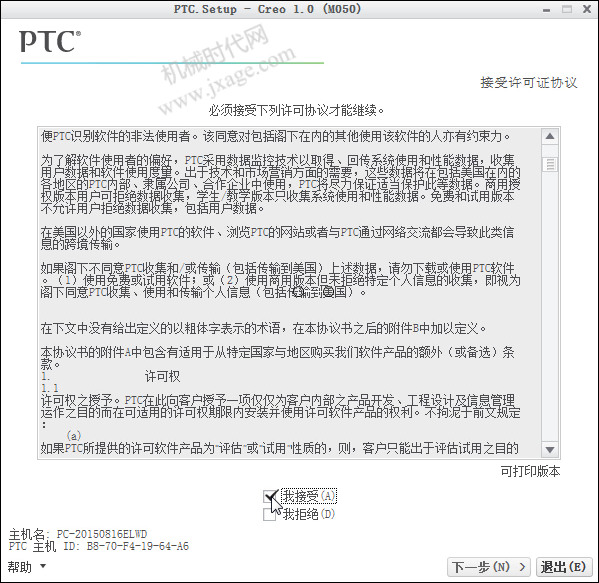
点击下面的“Creo Parametric”。
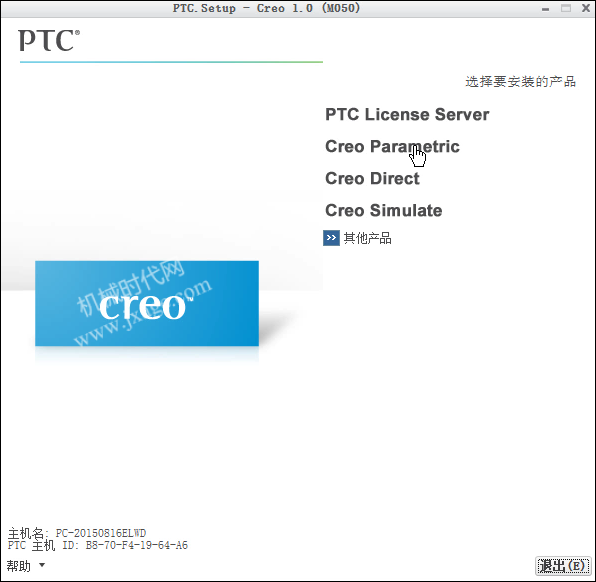
设置应用程序的安装位置为D盘的Creo1.0/Creo1.0文件夹,如下图所示,点击下一步。
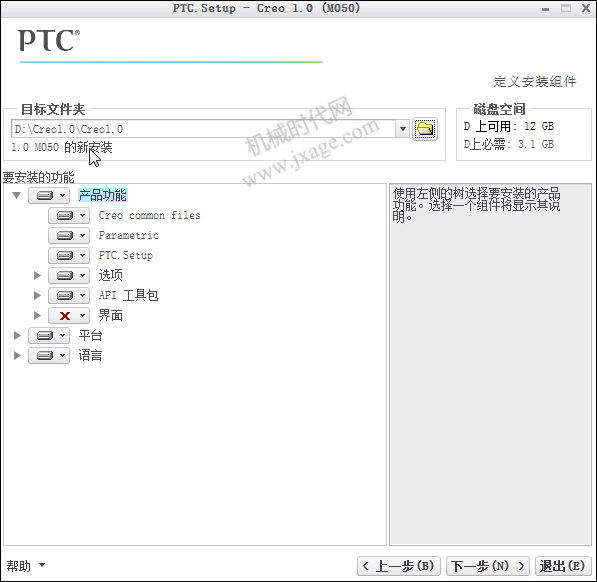
5.添加许可证文件。点击下面的“添加”按钮。
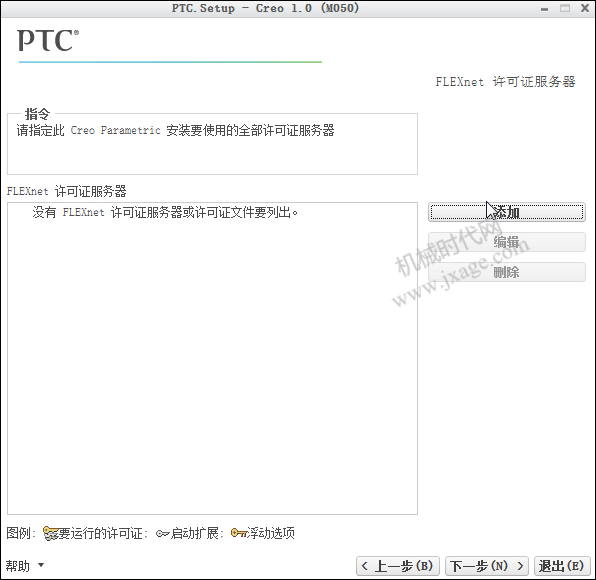
勾选下面的“锁定的许可证文件(服务器未运行)”,点击确定。找到许可证文件所在的文件夹,即D盘Creo1.0文件夹中的LIC文件夹。
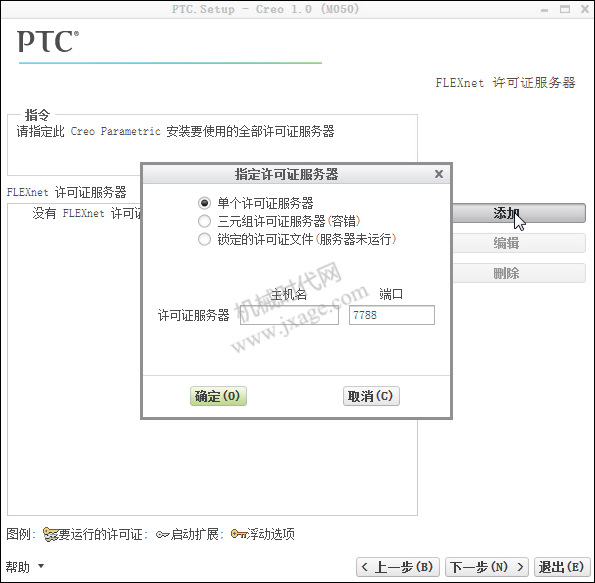
成功添加许可证文件,如下图所示,点击下一步。
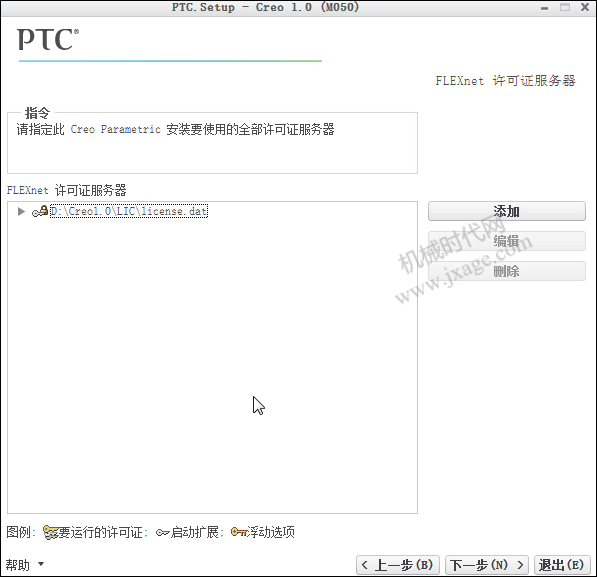
6.在快捷方式位置中勾选“桌面”,点击下一步。
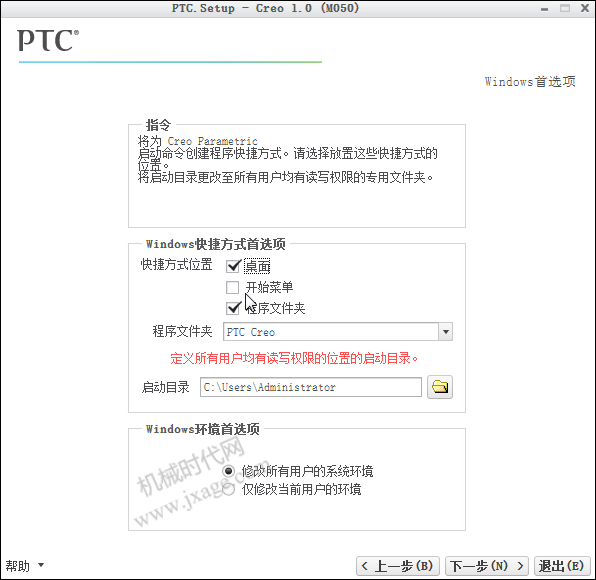
点击“安装”按钮。
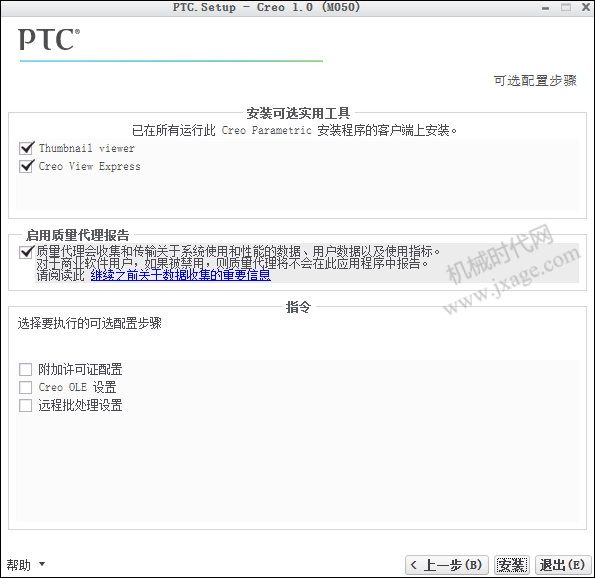
软件正式开始安装。

安装完成之后,点击退出软件安装。
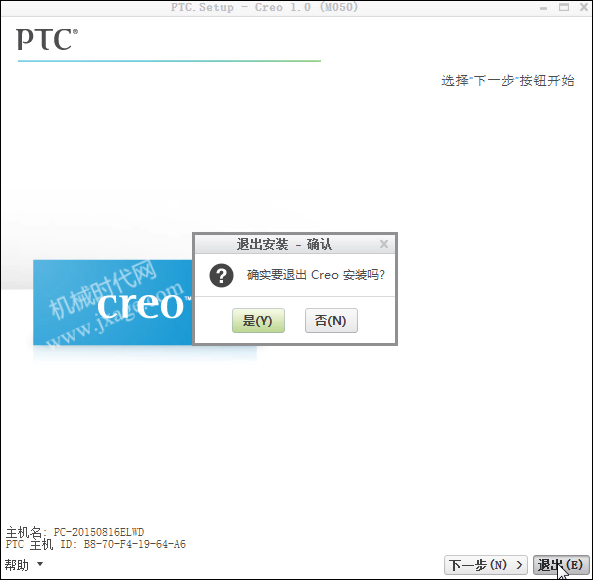
7.开始破解软件。打开解压文件中的CRACK文件夹,以管理员形式运行其中的PTC_Creo_Patcher_0.1_SSQ.exe。
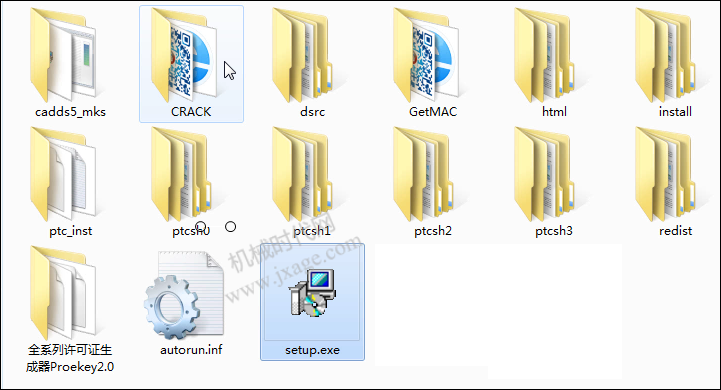
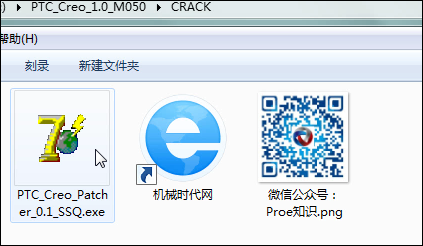
找到D:\Creo1.0\Common Files\M050,然后点击“Look For”。
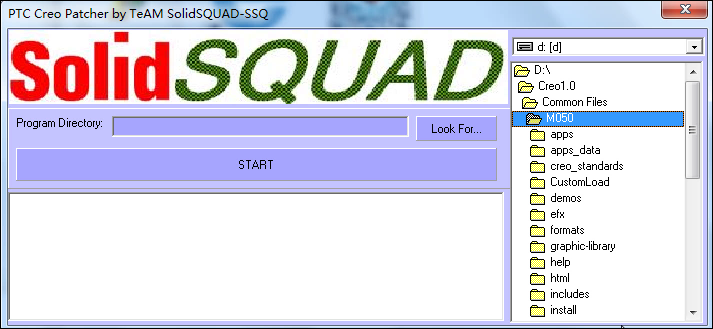
点击“START”进行破解,一旦出现下面的窗口,说明破解成功。
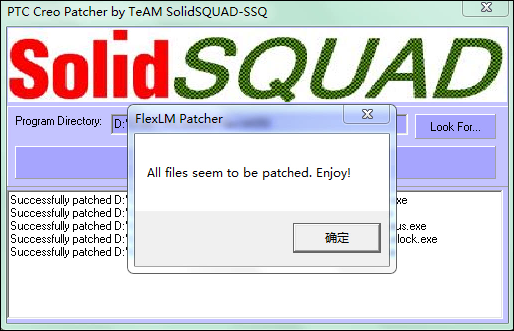
8.启动软件。